Jak naprawić błąd Windows Update 800B0001
Opublikowany: 2018-03-13„To, co nadchodzi, jest lepsze niż to, co przeminęło”
Przysłowie arabskie
Chociaż system operacyjny Microsoft wymaga regularnych aktualizacji, aby działać płynnie, spełnienie tej podstawowej potrzeby może wydawać się prawdziwym wyzwaniem – zwłaszcza, gdy pojawiają się komunikaty o błędach informujące, że system Windows nie może wyszukać nowych aktualizacji. Jednak nie możesz się zniechęcać: jedna rzecz na raz, a dzisiaj pomożemy ci naprawić błąd Windows Update 800B0001.
Zacznijmy od podstaw: ten kod oznacza, że Twoja usługa Windows Update ma problemy. Mówiąc dokładniej, nie może określić dostawcy usług kryptograficznych. Inną częstą przyczyną tego błędu jest uszkodzenie pliku odpowiedzialnego za aktualizację systemu operacyjnego. Co więcej, w takiej sytuacji nigdy nie należy wykluczać przypadku złośliwego oprogramowania. W każdym razie nadszedł czas, aby przywrócić Windows Update na właściwe tory.
Przede wszystkim należy wykonać pewne operacje na kopiach zapasowych, ponieważ poprawki, które pokażemy, wymagają precyzji i nie pozostawiają miejsca na błędy. Jeśli sprawy nie idą zgodnie z planem, może być konieczne cofnięcie wprowadzonych zmian.
Na początek należy wykonać kopię zapasową ważnych plików, aby zapobiec ich trwałej utracie. Wszystkie ręce na pokładzie: dyski w chmurze, karty pamięci, DVD, zewnętrzne urządzenia pamięci masowej będą bardzo przydatne. Możesz nawet przenieść swoje dane do innego laptopa, ale najłatwiejszym sposobem zabezpieczenia plików jest użycie specjalnego oprogramowania do tworzenia kopii zapasowych, takiego jak Auslogics BitReplica.
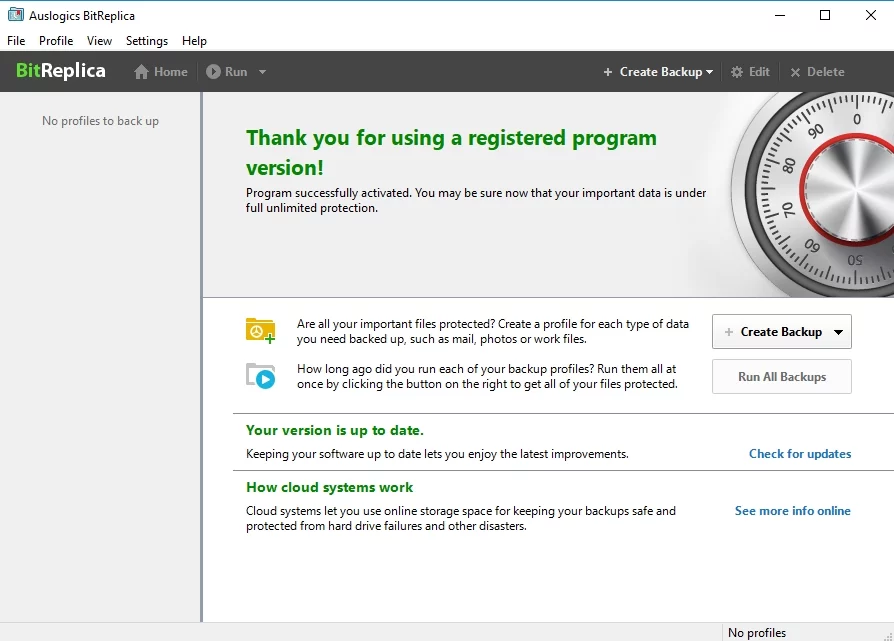
Możesz także utworzyć punkt przywracania systemu – pomoże ci skonfigurować system do wcześniejszego stanu, jeśli coś pójdzie nie tak.
Oto jak utworzyć punkt przywracania w systemie Windows 7:
- Przycisk Start -> Przejdź do Panelu sterowania -> Wybierz system i konserwację
- System -> Przejdź do Ochrona systemu -> Ochrona systemu -> Wybierz Utwórz
- W polu Ochrona systemu opisz punkt przywracania systemu -> Kliknij Utwórz
Możesz go użyć w ten sposób:
- Menu Start -> Wejdź do Panelu Sterowania -> Przejdź do Systemu i Konserwacji
- Wybierz Kopia zapasowa i przywracanie -> Wybierz opcję Przywróć moje pliki
- Importuj pliki rejestru -> Wybierz kopię zapasową -> Otwórz
Aby utworzyć punkt przywracania w systemie Windows 10, wykonaj następujące czynności:
- Naciśnij klawisz logo Windows + S, aby otworzyć pole wyszukiwania -> wpisz „przywróć” (bez cudzysłowów)
- Wybierz Utwórz punkt przywracania -> Przejdź do Właściwości systemu -> Kliknij Utwórz
- Opisz swój punkt przywracania -> Kliknij Utwórz
Oto jak możesz z niego korzystać:
- Menu Start -> Przejdź do Panelu sterowania -> Przejdź do System i zabezpieczenia
- Wybierz Historię Plików -> Wybierz opcję Odzyskiwania
- Otwórz Przywracanie systemu -> Dalej
- Zlokalizuj punkt przywracania -> Wybierz go -> Kliknij Dalej -> Zakończ -> Podaj potwierdzenie
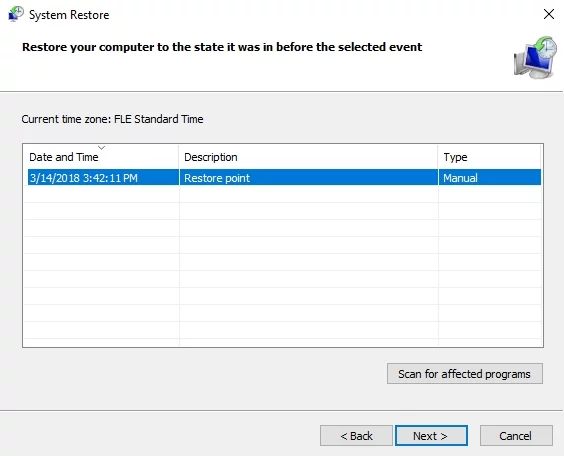
Teraz możesz wyruszyć na misję ratunkową – po prostu zejdź w dół i przetestuj każdą z 9 poniższych poprawek:
1. Przeskanuj system w poszukiwaniu złośliwego oprogramowania
Po pierwsze, ważne jest, aby wykluczyć problemy ze złośliwym oprogramowaniem. Dlatego uruchom pełne skanowanie systemu, aby sprawdzić, czy Twój komputer nie jest zainfekowany złośliwym oprogramowaniem. Możesz to zrobić za pomocą narzędzia antywirusowego innej firmy lub wbudowanego rozwiązania Windows Defender.
Oto, jak korzystać z programu Windows Defender w systemie Windows 7:
Start -> Type 'Defender' into the Search box -> Windows Defender -> Scan
Aby to zrobić w systemie Windows 10, postępuj w ten sposób:
Start -> Settings -> Update & Security -> Windows Defender -> Open Windows Defender
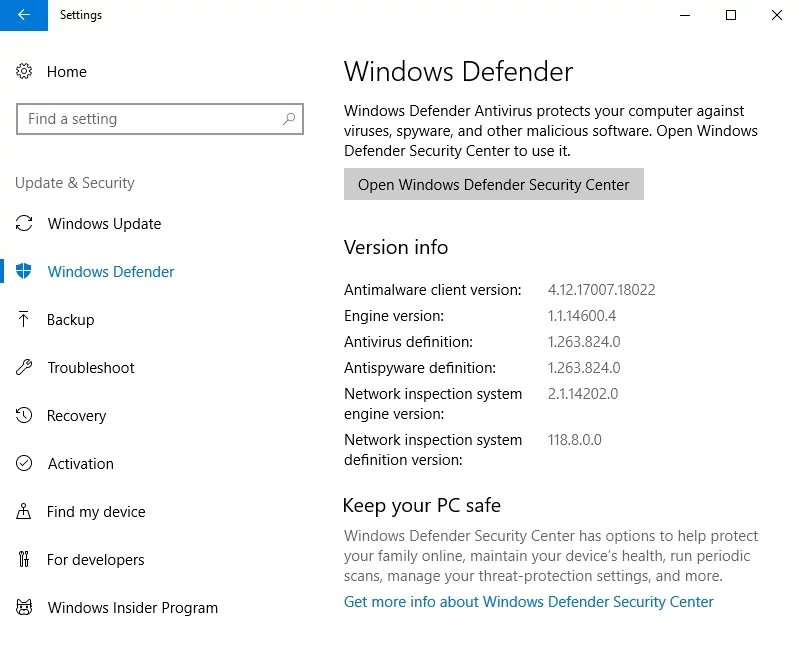
Powinieneś także przeskanować swój system specjalnym narzędziem anty-malware, takim jak Auslogics Anti-Malware, aby upewnić się, że twój główny program antywirusowy nie pominął niektórych szczególnie zdradzieckich intruzów. Wiesz, praca zespołowa ma znaczenie.
2. Wykonaj czysty rozruch
Może się to wydawać zaskakujące, ale jeden z twoich programów lub usług mógł działać przeciwko Windows Update, co oznacza, że twój komputer jest teraz rodzajem pola bitwy. Chodzi o to, że w takiej sytuacji trzeba opowiedzieć się po jednej ze stron.
Biorąc wszystko pod uwagę, zalecamy wstrzymanie się z aktualizacją systemu Windows. W związku z tym powinieneś wyczyścić system Windows, aby dowiedzieć się, jaki element jest odpowiedzialny za irytację aktualizacji 800B0001.
Aby wykonać czysty rozruch, wykonaj następujące czynności:
- Naciśnij jednocześnie klawisz z logo Windows i przyciski S-> Wpisz „msconfig” (bez cudzysłowów) -> Enter
- Zakładka Ogólne -> Uruchamianie selektywne
- Załaduj elementy startowe -> Wyczyść ten panel
- Zakładka Usługi -> Ukryj wszystkie usługi Microsoft -> Wyłącz wszystkie elementy
- Zapisz zmiany i uruchom ponownie komputer
Jeśli błąd aktualizacji systemu Windows 800B0001 jest wyraźnie nieobecny, włączaj kolejno usługi Microsoft i elementy startowe, aby dowiedzieć się, który z nich jest źródłem problemu.
3. Użyj narzędzia do rozwiązywania problemów z Windows Update
Jeśli błąd Windows Update 800B0001 będzie się powtarzał, należy skorzystać z narzędzia do rozwiązywania problemów z Windows Update. Przejdź do witryny pomocy technicznej firmy Microsoft, pobierz narzędzie dla swojej wersji systemu Windows i uruchom je, aby rozwiązać problem.

4. Użyj narzędzia DISM
Jeśli jesteś użytkownikiem Win 10, spróbuj uruchomić wbudowane narzędzie DISM (Deployment Image Servicing and Management):
- Otwórz pole wyszukiwania i wpisz CMD -> Wybierz CMD z listy
- Kliknij go prawym przyciskiem myszy i wybierz, aby uruchomić go jako administrator -> Otworzy się wiersz polecenia z podwyższonym poziomem uprawnień
- Podaj hasło administratora lub potwierdzenie, jeśli zostaniesz o to poproszony -> Zezwól
- Wpisz polecenie „DISM.exe /Online /Cleanup-image /Restorehealth” (bez cudzysłowów) -> Naciśnij Enter -> Jego wykonanie może potrwać kilka minut -> Poczekaj na zakończenie procesu
- Następnie wpisz polecenie „sfc /scannow” (bez cudzysłowów) -> Naciśnij Enter -> Zakończenie operacji może chwilę potrwać
Zamknij wiersz polecenia i otwórz witrynę Windows Update, aby sprawdzić, czy teraz wszystko jest w porządku.
5. Użyj narzędzia analizy gotowości aktualizacji systemu
Aby naprawić uszkodzenie usługi Windows Update w systemie Windows 7, należy pobrać narzędzie analizy gotowości aktualizacji systemu z witryny pomocy technicznej firmy Microsoft i zainstalować je na swoim komputerze. Narzędzie uruchomi się automatycznie i pomoże zainstalować niezbędne aktualizacje.
6. Uruchom Edytor zasad grupy
Jeśli powyższe metody nie rozwiązały problemu z aktualizacją, nadszedł czas, aby skorzystać z Edytora zasad grupy:
- Naciśnij klawisz z logo Windows i przyciski R na klawiaturze -> Wpisz „gpedit.msc” (bez cudzysłowów) w polu Uruchom -> Naciśnij Enter
- Kliknij dwukrotnie „Określ ustawienia instalacji opcjonalnego składnika…” -> Włącz tę opcję
- Włącz opcję „Skontaktuj się bezpośrednio z Windows Update, aby pobrać zawartość naprawy…”
- Następnie kliknij Zastosuj -> Kliknij OK, aby zapisać zmiany -> Uruchom ponownie komputer
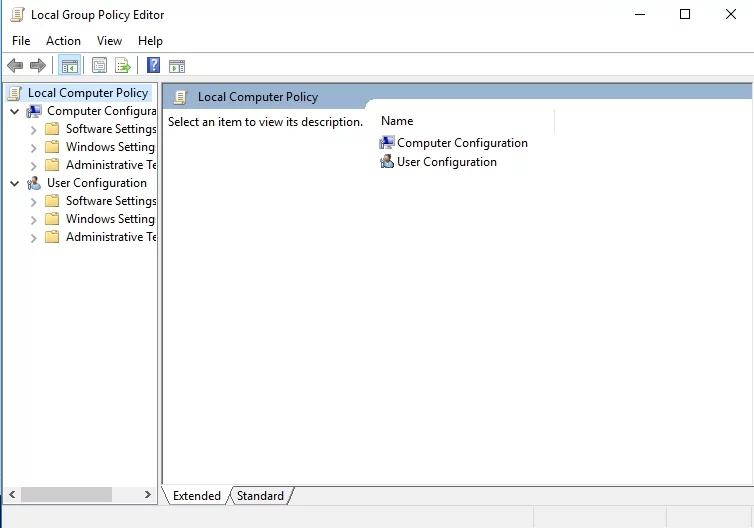
Sprawdź, czy możesz teraz zaktualizować swój komputer.
7. Zmień nazwy folderów SoftareDistribution i Catroot2
A oto kolejna podobno skuteczna poprawka błędu Windows Update 800B0001:
- Naciśnij klawisz z logo Windows i przyciski R na klawiaturze -> Wpisz „cmd” w polu Uruchom (bez cudzysłowów) -> Naciśnij Enter
- Kliknij prawym przyciskiem myszy wiersz polecenia-> Wybierz, aby uruchomić go jako administrator
- Wpisz poniższe polecenia (pamiętaj, aby nacisnąć Enter po każdym):
Zatrzymaj netto wuauserv
Zatrzymanie sieci cryptSvc
Bity stopu netto
Serwer zatrzymywania sieci
Ren C:\Windows\SoftwareDistribution SoftwareDistribution.old
Ren C:\Windows\System32\catroot2 Catroot2.old
Uruchom ponownie komputer i sprawdź, czy problem zniknął.
8. Ręcznie zresetuj składniki Windows Update
Jak dotąd nie masz szczęścia? Chodzi o to, że niektóre składniki Windows Update mogły poważnie działać nieprawidłowo. Oznacza to, że ich zresetowanie może pomóc w wyeliminowaniu błędu 800B0001:
- Otwórz wiersz polecenia z podwyższonym poziomem uprawnień i wpisz następujące polecenia, wciskając Enter po każdym:
bity stopu netto
net stop wuauserv
net stop appidsvc
net stop cryptsvc
Del „%ALLUSERSPROFILE%\Dane aplikacji\Microsoft\Network\Downloader\qmgr*.dat”
cd /d %windir%\system32
regsvr32.exe atl.dll
regsvr32.exe urlmon.dll
regsvr32.exe mshtml.dll
regsvr32.exe shdocvw.dll
regsvr32.exe browserui.dll
regsvr32.exe jscript.dll
regsvr32.exe vbscript.dll
regsvr32.exe scrrun.dll
regsvr32.exe msxml.dll
regsvr32.exe msxml3.dll
regsvr32.exe msxml6.dll
regsvr32.exe actxprxy.dll
regsvr32.exe softpub.dll
regsvr32.exe wintrust.dll
regsvr32.exe dssenh.dll
regsvr32.exe rsaenh.dll
regsvr32.exe gpkcsp.dll
regsvr32.exe sccbase.dll
regsvr32.exe slbcsp.dll
regsvr32.exe cryptdlg.dll
regsvr32.exe oleaut32.dll
regsvr32.exe ole32.dll
regsvr32.exe shell32.dll
regsvr32.exe initpki.dll
regsvr32.exe wuapi.dll
regsvr32.exe wuaueng.dll
regsvr32.exe wuaueng1.dll
regsvr32.exe wucltui.dll
regsvr32.exe wups.dll
regsvr32.exe wups2.dll
regsvr32.exe wuweb.dll
regsvr32.exe qmgr.dll
regsvr32.exe qmgrprxy.dll
regsvr32.exe wucltux.dll
regsvr32.exe muweb.dll
regsvr32.exe wuwebv.dll
reset netsh winsock
netsh winhttp reset proxy
bity startu netto
net start wuauserv
net start appidsvc
net start cryptsvc - Przejdź do witryny pomocy technicznej Microsoft
- Pobierz najnowszy agent Windows Update i zainstaluj go na swoim komputerze
- Uruchom ponownie komputer
9. Napraw problemy z rejestrem
Jeśli zresetowanie składników usługi Windows Update nie przyniosło rezultatu, może to oznaczać, że rejestr systemu jest uszkodzony. Możesz spróbować naprawić to ręcznie, ale pamiętaj, że popełnienie nawet drobnego błędu podczas edycji rejestru może spowodować nieprawidłowe działanie systemu. Poza tym możesz mieć trudności z ustaleniem, co dokładnie jest nie tak z Twoim rejestrem.
Dlatego zalecamy użycie specjalnego oprogramowania do wykonania zadania. Na przykład Auslogics Registry Cleaner to w 100% darmowe narzędzie, które może naprawić rejestr i zapewnić jego płynną i stabilną pracę.
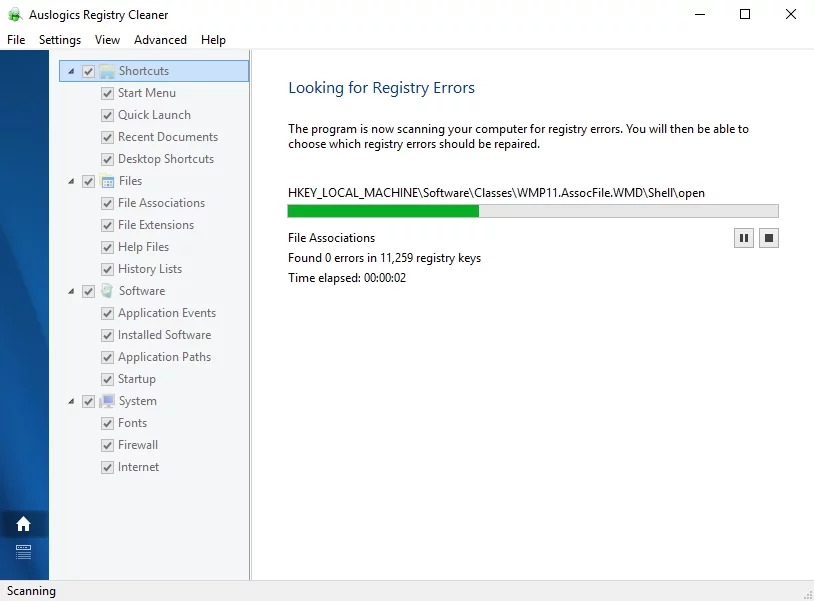
Mamy nadzieję, że na twoim komputerze nie ma teraz znaku Windows Update Error 800B0001.
Masz jakieś pomysły lub pytania dotyczące tego problemu?
Czekamy na Wasze komentarze!
